[视频]Win10怎样把PowerShell作为计算器使用
关于查理九世Win10怎样把PowerShell作为计算器使用,期待您的经验分享,没有什么华丽的语言,但是我对你的感谢不会减少
!
 visualname 2018-05-14 11:30:00 14558人看过 分享经验到微博
visualname 2018-05-14 11:30:00 14558人看过 分享经验到微博更新:2023-12-22 11:01:39优选经验
来自太平洋电脑网https://www.pconline.com.cn/的优秀用户visualname,于2018-05-14在生活百科知识平台总结分享了一篇关于“Win10怎样把PowerShell作为计算器使用三沙市”的经验,非常感谢visualname的辛苦付出,他总结的解决技巧方法及常用办法如下:
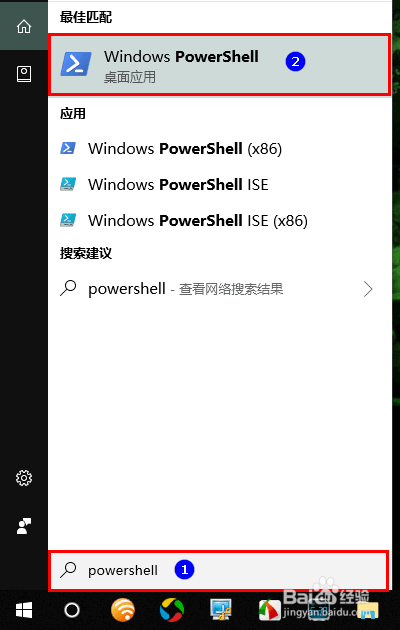 [图]2/7
[图]2/7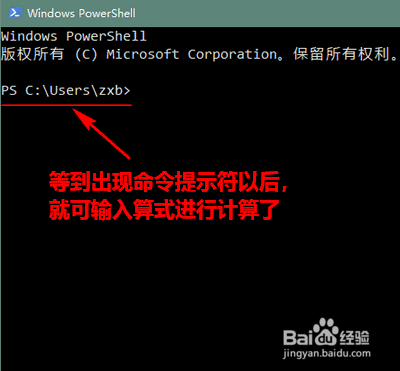 [图]3/7
[图]3/7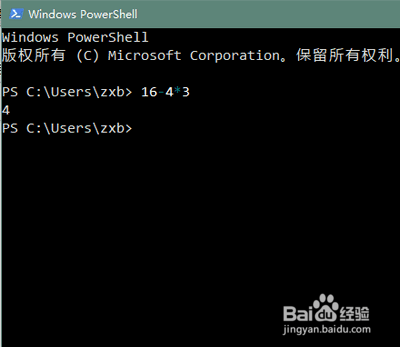 [图]4/7
[图]4/7 [图]5/7
[图]5/7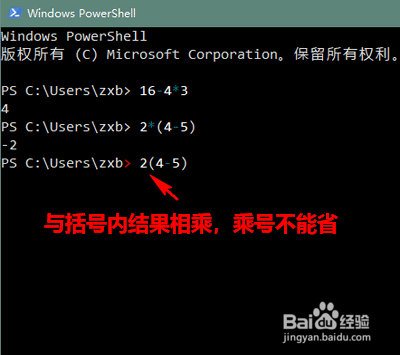 [图]6/7
[图]6/7 [图]7/7
[图]7/7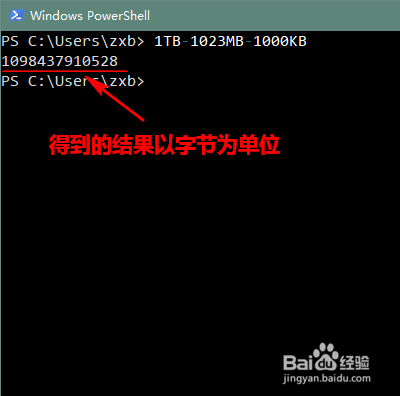 [图]操作系统POWERSHELL计算器WIN10
[图]操作系统POWERSHELL计算器WIN10
说起计算器,大家第一时间想到的肯定是 Windows 系统自带的计算器。不过,除了这个计算器之外,其实系统自带的 PowerShell 也是可以进行四则运算的。而且,除了计算之外,PowerShell还附加了一些特殊功能(如字节单位转换)。那么,究竟怎样才能将Powershell 作为计算器使用呢?
工具/原料
Windows 10操作方法:
1/7分步阅读首先,在搜索框中输入“powershell”,然后在找到的结果中点击最顶部的“Windows PowerShell”。
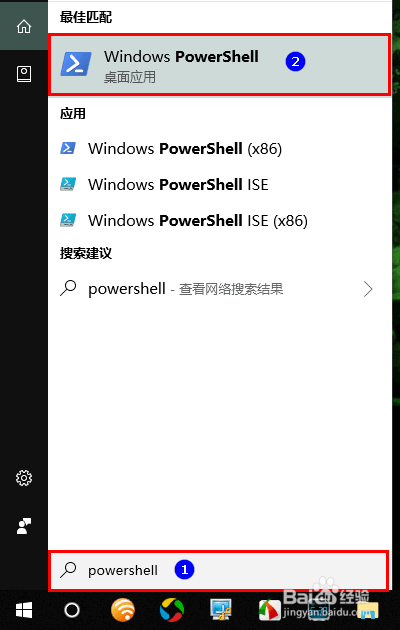 [图]2/7
[图]2/7等到 PowerShell 启动完毕(标志是出现了命令提示符),我们就可以输入算式进行计算了。
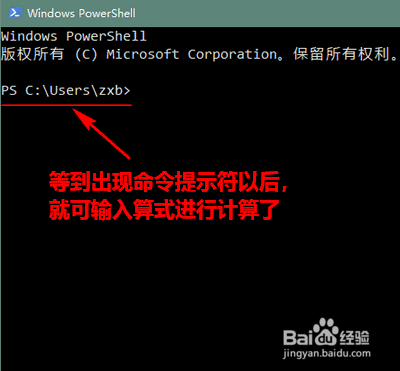 [图]3/7
[图]3/7操作方法也很简单,直接在命令行中输入要计算的算式,然后回车即可。
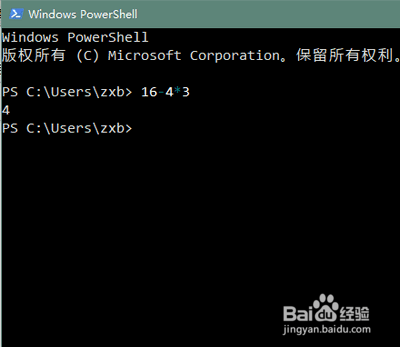 [图]4/7
[图]4/7而且,这儿还有一个特别贴心的功能。如果你的输入有误,例如使用了中文状态的括号,输入时会自动检测出来并以黄色高亮显示。
 [图]5/7
[图]5/7另外,在输入算式时,还需要注意一处与我们平时书写代数式不同的地方,就是如果与括号内结果相乘,中间的乘号不能省略。
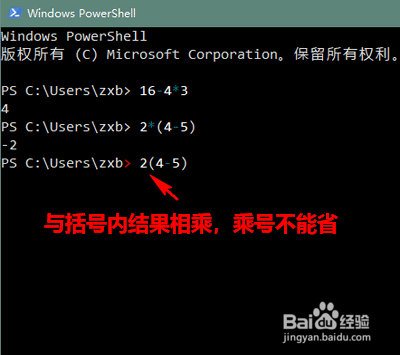 [图]6/7
[图]6/7最后,在 PowerShell 中,如果我们使用 GB、MB,KB 等存储容量单位进行加减,可以不必事先将它们转换为同一单位。在进行计算时,PowerShell 会自动进行转换。
 [图]7/7
[图]7/7不过,当我们进行此类计算时,需要注意以下两点:
1)当以字节为单位时,不需要输入单位
2)得到的结果是以字节为单位的
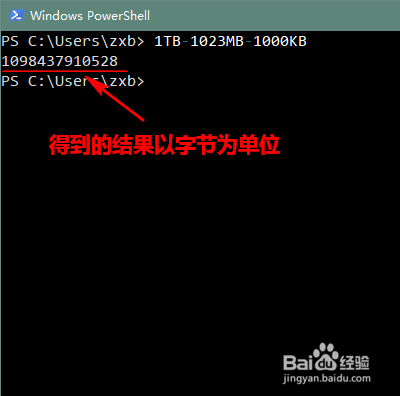 [图]操作系统POWERSHELL计算器WIN10
[图]操作系统POWERSHELL计算器WIN10编辑于2018-05-14,内容仅供参考并受版权保护
经验备注
我发现了这篇经验很有用:你也认同《Win10怎样把PowerShell作为计算器使用》的经验分享有价值,就请和朋友们一起分享吧。另外,Win10怎样把PowerShell作为计算器使用的经验内容仅供参考,如果您需解决具体问题(尤其法律、医学等领域),建议您详细咨询相关领域专业人士。经验知识实用生活指南-解决你所有的生活难题!未经许可,谢绝转载。本文网址:https://www.5058.cn/article/8275fc8666f31746a03cf689.html
健康/养生经验推荐
- Q[视频]求问电脑怎么设置屏保壁纸
- Q什么怎样保护我们的视力不下降?
- Q热点如何徒手锻炼腹肌--每天8分钟科学专业...
- Q哪儿蜂蜜水有哪些作用与功效
- Q为何蜂蜜水有哪些作用与功效
- Q要怎么脸上长痘痘是什么原因
- Q求学习脑中风的症状有哪些?
- Q怎么写14种鼻型图解
- Q什么情况怎样可以长高,长高的科学方法
- Q做什么男女都适合!腹肌撕裂者分步骤详细图解
- Q有哪些日常生活怎么补肾
- Q问大家怎样才能让头发长的快
- Q怎么讲减肥最快的十种食物
- Q关于痛经怎么办快速解决
- Q哪有怎样才能长高?
- Q怎么走如何说动父母去健身
- Q该不该指甲有竖纹的成因及治疗方法
- Q如何选择腰间盘突出的简单锻炼方法
- Q有啥武术的基本功练习方法
- Q学习低血压的原因及该怎么办
- Q绝地求生未来之役操作设置
- Q[视频]听说数据统计表格怎么做
- Q国考缴费流程图解
- Q[视频]华为手机视频怎么裁剪
已有 54229 位经验达人注册
已帮助 238925 人解决了问题

